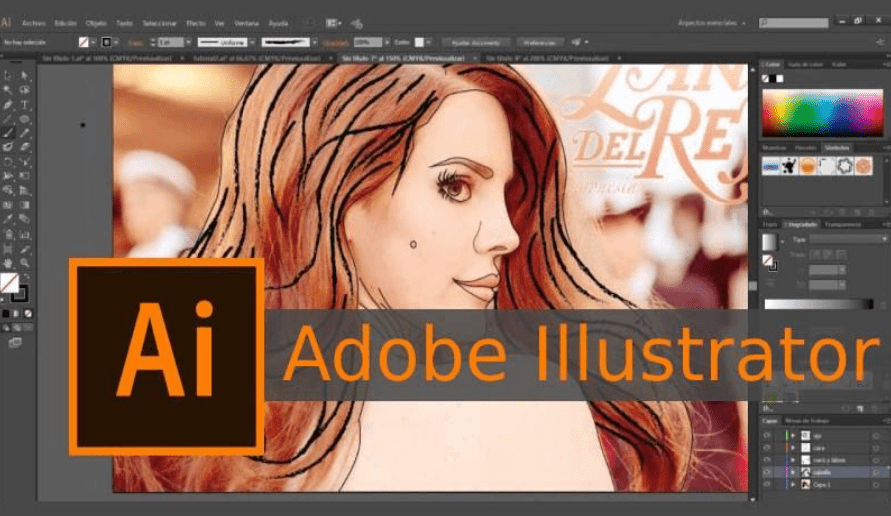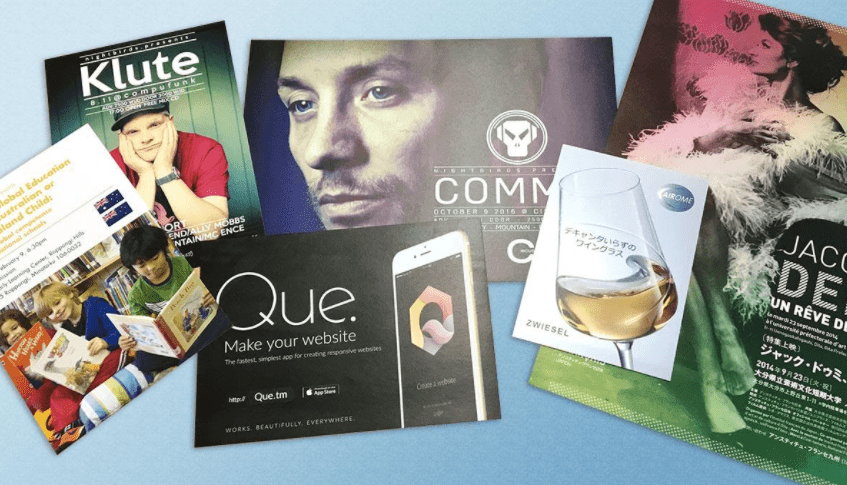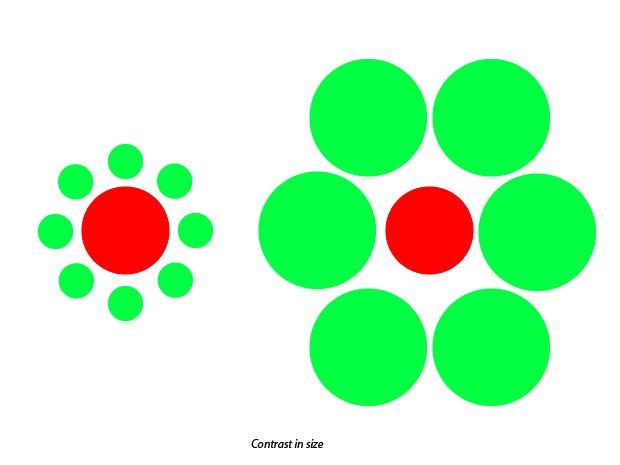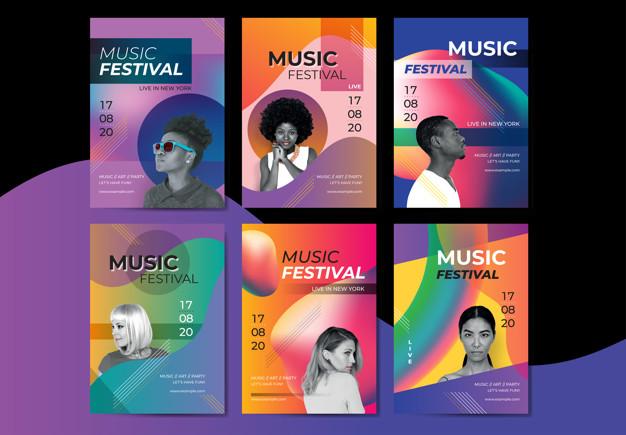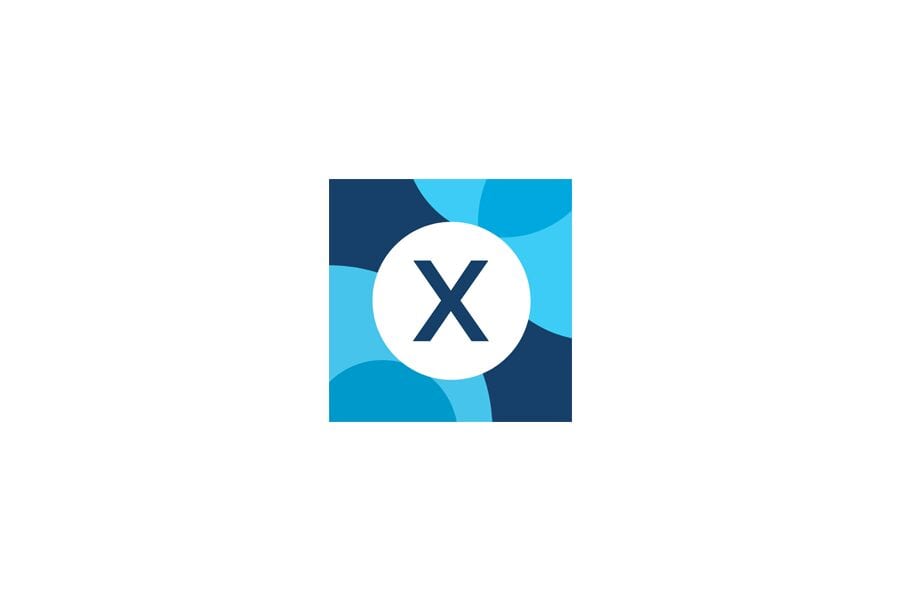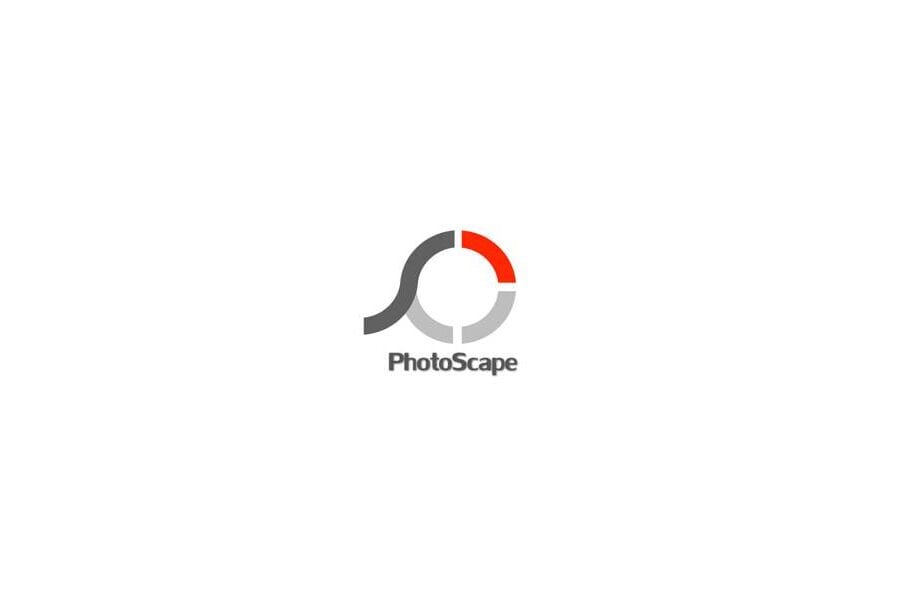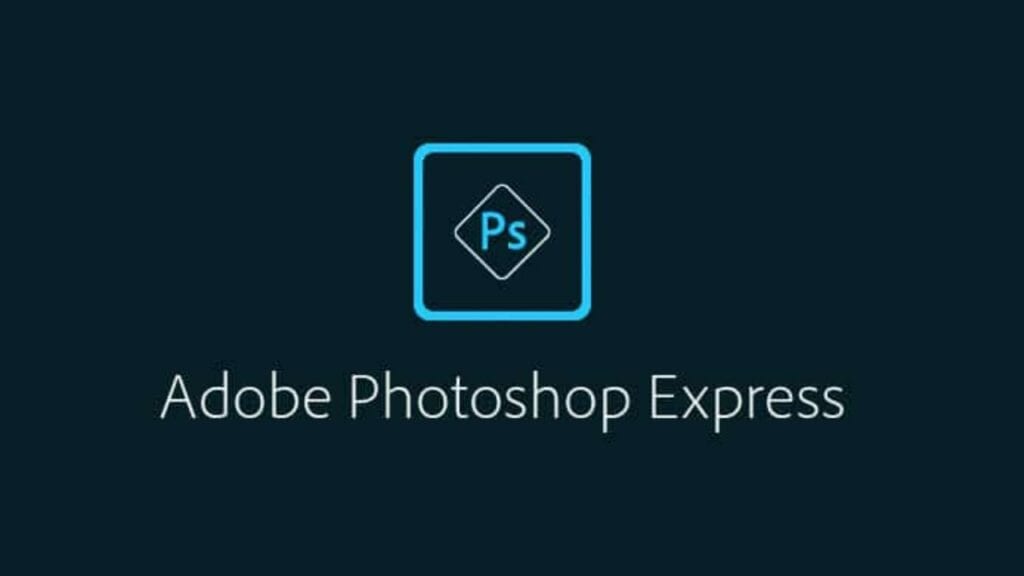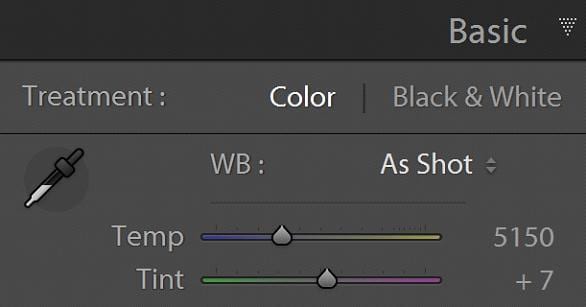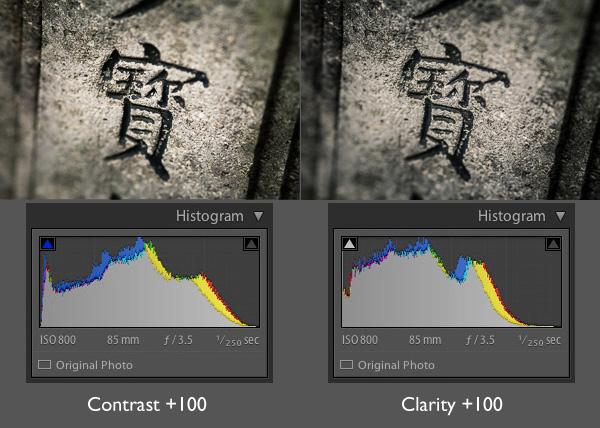คุณรู้หรือไม่? ว่าคุณสามารถสร้างสรรค์ผลงานกราฟิกแบบภาพเวกเตอร์ได้ง่าย ๆ ด้วยโปรแกรมกราฟิกที่มีอยู่ในปัจจุบัน ซึ่งภาพเวกเตอร์เป็นศิลปะแขนงหนึ่งที่ถูกสร้างขึ้นด้วยส่วนประกอบของเส้นลักษณะต่าง ๆ และสีของเส้นนั้น ๆ ในปัจจุบันงานศิลปะเวกเตอร์ถูกใช้ในแอปพลิเคชันดิจิทัลจำนวนมาก เนื่องจากภาพเวกเตอร์ใช้จุด เส้นโค้ง และเส้นที่มีสมการทางคณิตศาสตร์ในตัว ช่วยให้แต่ละองค์ประกอบสามารถปรับขนาดเป็นขนาดใดก็ได้ตามสัดส่วนและเป็นธรรมชาติ โดยไม่สูญเสียคุณภาพของภาพ ด้วยเหตุนี้กราฟิกแบบเวกเตอร์จึงนิยมนำมาใช้ในการออกแบบกราฟิกสำหรับโลโก้ เสื้อยืด และสถานการณ์อื่น ๆ ที่ต้องใช้รูปภาพในขนาดต่าง ๆ
หลายคนมักสับสนระหว่างภาพเวกเตอร์กับภาพแรสเตอร์ ซึ่งภาพแรสเตอร์ประกอบด้วยพิกเซล และเมื่อขยายภาพมักจะเอียงและบิดเบี้ยว เมื่อใช้โปรแกรมกราฟิกไฟล์ภาพเวกเตอร์จะสามารถแปลงเป็นไฟล์แรสเตอร์ได้ เช่น ไฟล์ประเภท .JPG, .PNG, .TIFF หรือ .GIF และกราฟิกแรสเตอร์สามารถแปลงเป็นรูปแบบไฟล์เวกเตอร์ได้ (.AI, .EPS หรือ ประเภทไฟล์ .SVG) สำหรับโปรแกรมกราฟิกนั้นมีหลากหลายโปรแกรมที่สามารถใช้สร้างสรรค์ผลงานกราฟิกแบบเวกเตอร์ ซึ่งบทความนี้จะพาคุณไปพบกับ 3 โปรแกรมกราฟิกที่สามารถใช้สร้างสรรค์ผลงานศิลปะเวกเตอร์ได้ง่าย ๆ

แนะนำ 3 โปรแกรมกราฟิกเพื่อใช้สร้างสรรค์ผลงานศิลปะเวกเตอร์
ในปัจจุบันโปรแกรมกราฟิก ถือเป็นเครื่องมือที่สำคัญสำหรับการออกแบบภาพเวกเตอร์ ซึ่งจากข้อมูลข้างต้นคุณจะเห็นได้ว่าศิลปะเวกเตอร์มักถูกนำไปใช้ในการออกแบบโลโก้ เสื้อยืด และรูปภาพในขนาดต่าง ๆ ซึ่งการออกแบบเหล่านี้สามารถสร้างขึ้นได้ง่าย ๆ ด้วย 3 โปรแกรมกราฟิกที่เรานำมาแนะนำ ดังนี้
1.Adobe Illustrator
โปรแกรมที่สร้างขึ้นเพื่อใช้สร้างสรรค์ผลงานการออกแบบด้านกราฟิก และงานกราฟิกแบบเวกเตอร์โดยเฉพาะ ส่วนนามสกุลของไฟล์ Vector ที่เห็นได้บ่อย ๆ คือไฟล์ PDF ไฟล์ EPS ไฟล์ SVG และไฟล์ AI เป็นต้น นอกจากนี้คุณสามารถส่งออกภาพเวกเตอร์ของคุณไปยังโปรแกรม Photoshop หรือ InDesign ได้ง่าย ๆ

2.Inkscape
โปรแกรมวาดภาพกราฟิกเวกเตอร์ โปรแกรมที่มีคุณสมบัติในการสร้างรูปร่างและแก้ไขกราฟิก SVG ซึ่งทำให้คุณปรับขนาดของภาพได้โดยไม่สูญเสียคุณภาพของภาพ

3.CorelDRAW
โปรแกรมสร้างและแก้ไขภาพกราฟิกส์เวกเตอร์ ใช้ในการวาดภาพ ปัจจุบันได้รับความนิยมอย่างมากในการสร้างสื่อโฆษณา เนื่องจากเป็นอีกหนึ่งโปรแกรมที่มีประสิทธิภาพสูง และส่วนใหญ่จะทำงานกับไฟล์รูปภาพเวกเตอร์ ที่จัดเก็บข้อมูลรูปภาพในแบบ 2 มิติ (2D) มากกว่า 3 มิติ (3D) ซึ่งจะใช้นามสกุลของไฟล์ว่า CDR

บทสรุป
จากข้อมูลข้างต้นหลายคนคงทราบกันดีว่าโปรแกรมกราฟิกที่สามารถใช้สร้างสรรค์ผลงานกราฟิกแบบเวกเตอร์นั้นมีหลายหลากโปรแกรม แต่เราเลือกมาแนะนำเพียงแค่ 3 โปรแกรมตัดต่อยอดนิยมเท่านั้น ซึ่งแต่ละโปรแกรมต่างก็มีคุณสมบัติที่โดดเด่นในการสร้างสรรค์ผลงานภาพเวกเตอร์ ซึ่งแน่นอนว่าก่อนที่คุณจะเริ่มต้นใช้งานควรเรียนรู้เกี่ยวกับการใช้งานโปรแกรมนั้น ๆ ก่อน เพื่อการสร้างสรรค์ผลงานที่โดดเด่น และรวดเร็ว นอกจากนี้ด้วยความที่ภาพเวกเตอร์มีความสามารถปรับขนาดภาพได้โดยไม่สูญเสียคุณภาพของภาพ จึงทำให้มันถูกนำไปใช้ประโยชน์ในงานด้านการออกแบบมากมาย เช่น การออกแบบโลโก้ เสื้อผ้า ป้ายโฆษณาหรือโปสเตอร์ และวิชาการพิมพ์
ผู้สนับสนุน: ไทยไฮโล